1、我们看到电脑现在的任务栏是在电脑桌面的下方的,如何把它设置成靠右侧排列呢?

2、首先在电脑桌面的任意空白处单击鼠标右键,选择“个性化”。

3、在弹出的设置界面中,在左侧找到“任务栏”,并点击一下。

4、接着在右侧出现任务栏的相关选项,我们拖动滚动刳噪受刃条往下拉,找到“任务栏在屏幕上的位置”,此时显示的是“底部”。
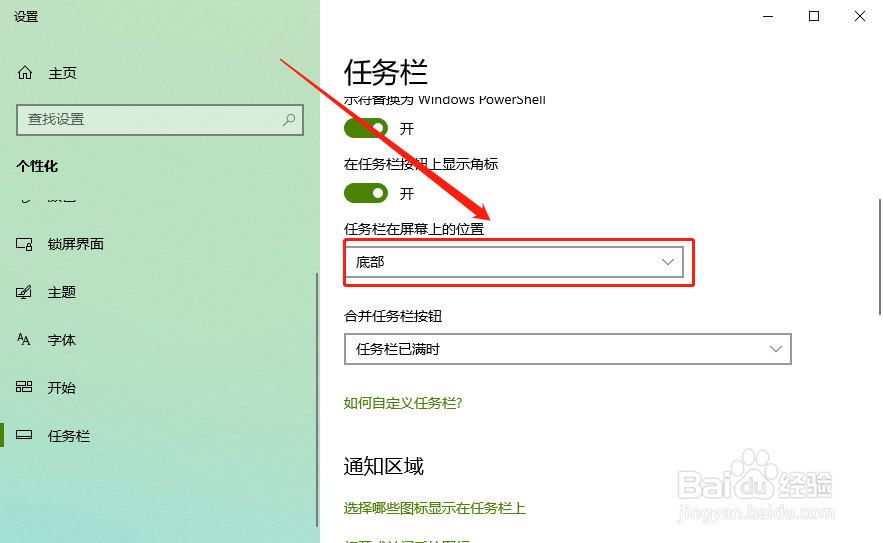
5、我们点击“底部”右侧的向下箭头,会弹出几个选项供选择“靠左、顶部、靠右、底部”,我们选择“靠右”选项。

6、这时,电脑原来显示在底部的任务栏已经靠右啦。

时间:2024-10-11 21:43:50
1、我们看到电脑现在的任务栏是在电脑桌面的下方的,如何把它设置成靠右侧排列呢?

2、首先在电脑桌面的任意空白处单击鼠标右键,选择“个性化”。

3、在弹出的设置界面中,在左侧找到“任务栏”,并点击一下。

4、接着在右侧出现任务栏的相关选项,我们拖动滚动刳噪受刃条往下拉,找到“任务栏在屏幕上的位置”,此时显示的是“底部”。
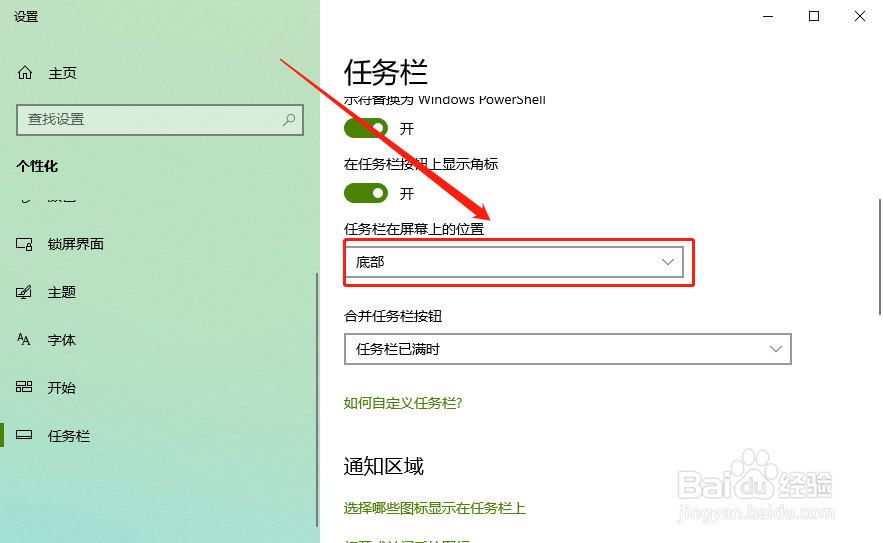
5、我们点击“底部”右侧的向下箭头,会弹出几个选项供选择“靠左、顶部、靠右、底部”,我们选择“靠右”选项。

6、这时,电脑原来显示在底部的任务栏已经靠右啦。

